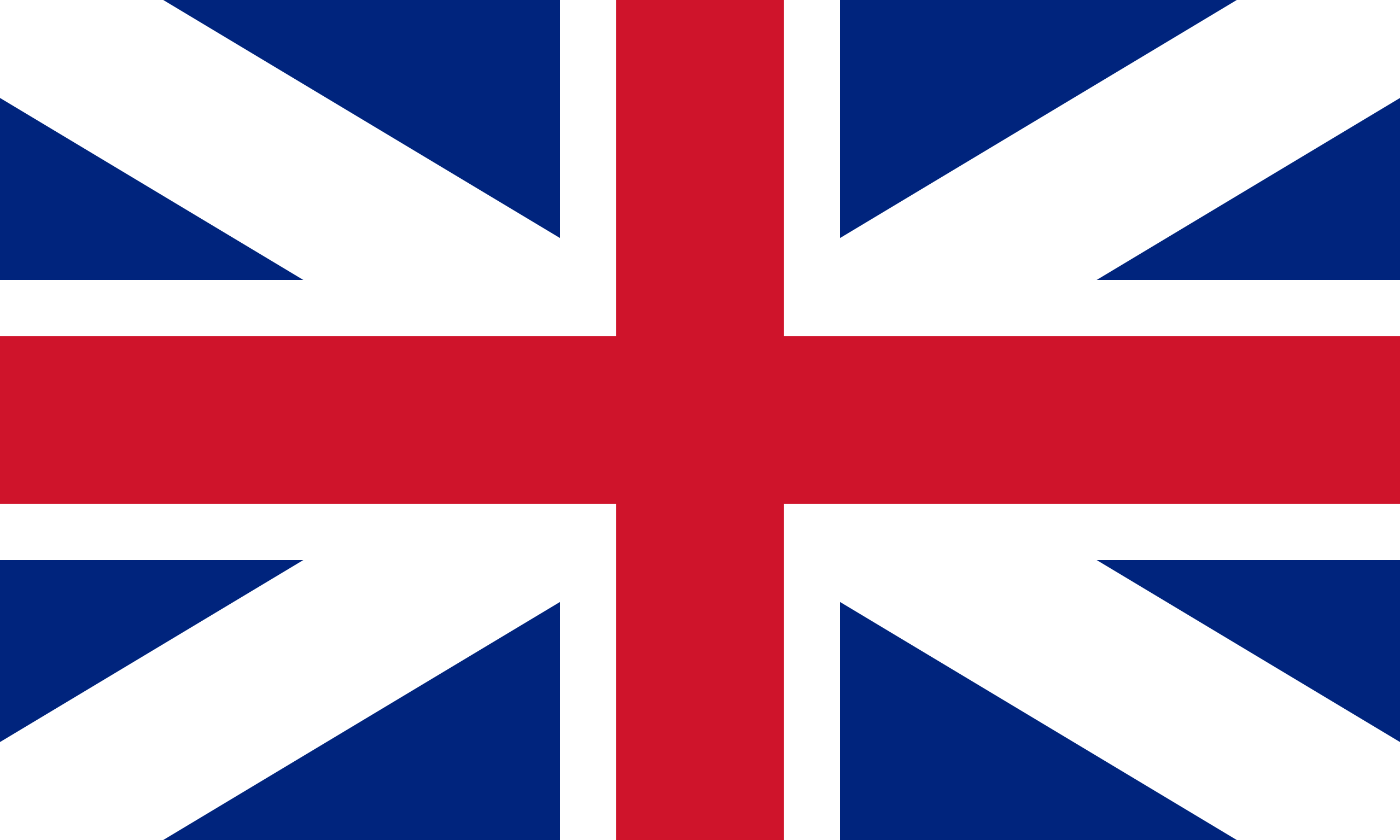 English
English  Vietnamese
Vietnamese 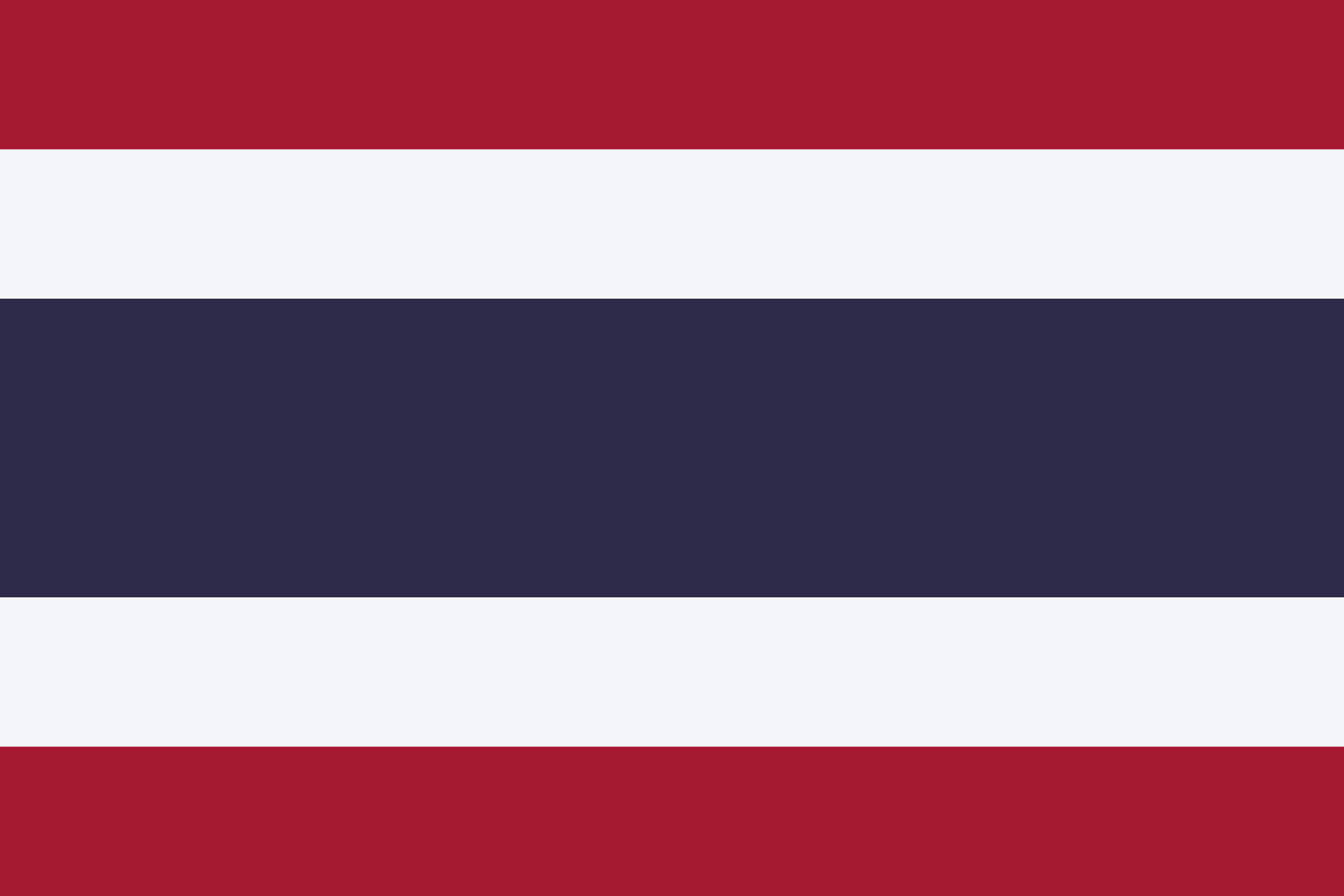 Thai
Thai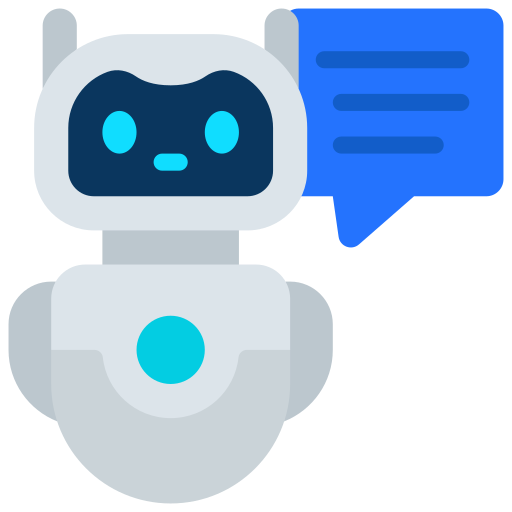

 02-03-2024
02-03-2024
Với các ứng dụng nhắn tin, chat thì sticker có nhiều chủ đề khác nhau rất quen thuộc và quan trọng khi nó giúp cho đoạn hội thoại trở nên thú vị hơn, mới mẻ hơn. Nếu bạn dùng ứng dụng Viber thì có thể tự tạo gói sticker của riêng mình, bằng những hình ảnh, icon sẵn có. Tính năng tự tạo gói sticker Viber hiện đã có mặt trên bản Viber máy tính lẫn bản ứng dụng Viber, mà chúng ta không cần cài thêm công cụ hỗ trợ nào khác. Như vậy người dùng có thể sáng tạo thêm nhiều kiểu sticker với nội dung khác nhau, sau đó tải lên Viber để sử dụng. Những gói sticker Viber tự tạo này có thể chia sẻ tới người dùng khác nếu bạn muốn. Mỗi gói sticker Viber có tối đa 24 sticker để tải lên sử dụng. Bài viết dưới đây sẽ hướng dẫn bạn đọc cách tạo gói sticker trên Viber.
Bước 1:
Tại giao diện Viber trên máy tính chúng ta nhấn vào biểu tượng sticker để hiển thị các gói sticker mà bạn đang dùng. Tiếp đó nhấn vào biểu tượng tạo như hình dưới đây.

Bước 2:
Hiển thị giao diện để bạn tạo gói sticker. Trước hết chúng ta nhập tên cho gói sticker này, thêm mô tả nếu muốn, chọn ảnh đại diện cho gói sticker. Sau đó tải ảnh sitcker PNG với kích thước hình vuông 490x490.
Trước hết icon đại diện cho gói sticker sẽ có phần chỉnh sửa lại kích thước theo ý bạn, bằng cách điều chỉnh khung hình vuông rồi nhấn Done khi đã vừa ý.
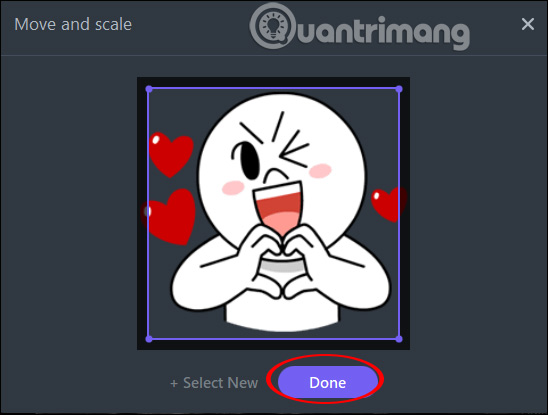
Với mỗi sticker tải lên có thêm một số tùy chọn chỉnh sửa. Nếu muốn cắt lại sticker thì nhấn biểu tượng crop, muốn xóa sticker khỏi gói đang tạo thì nhấn dấu x, và muốn xem sticker hiện như nào thì nhấn mũi tên 2 chiều. Nếu muốn gói sticker này công khai để người khác cũng tải được thì kích hoạt Pack is public. Cuối cùng nhấn Create Pack.
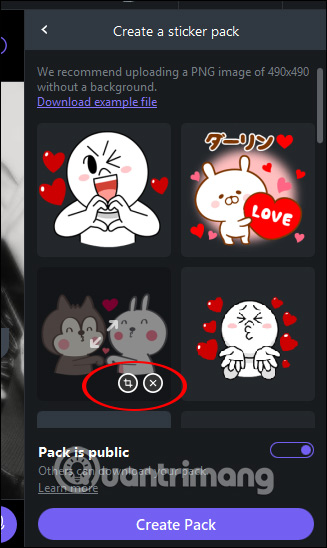
Bước 3:
Kết quả gói sticker đã hiển thị trong Viber để bạn sử dụng. Gói sticker này đều được đồng bộ trên các tài khoản Viber của bạn.
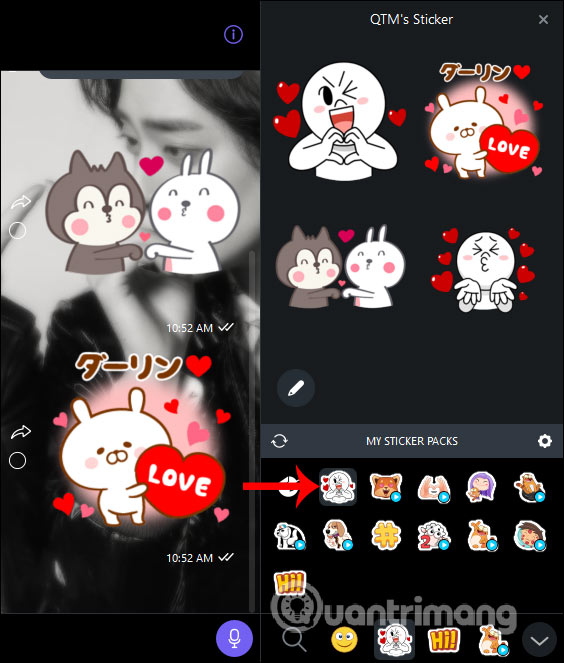
Nếu muốn xóa gói sticker Viber đã tạo thì nhấn biểu tượng bánh răng cưa trong giao diện sticker. Khi đó gói sticker bạn đã tạo hiển thị ngay đầu và nhấn biểu tượng thùng rác để xóa là xong.
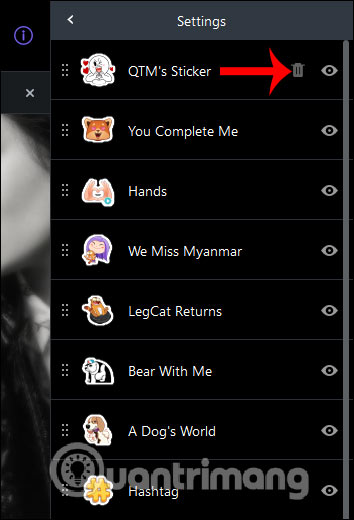
Bước 1:
Trong giao diện nhắn tin trên Viber người dùng nhấn vào mục Thêm ở góc dưới cùng bên phải. Sau đó nhấn tiếp vào Sticker Market. Chuyển sang giao diện mới chúng ta nhấn vào biểu tượng bút ở bên trên như hình.
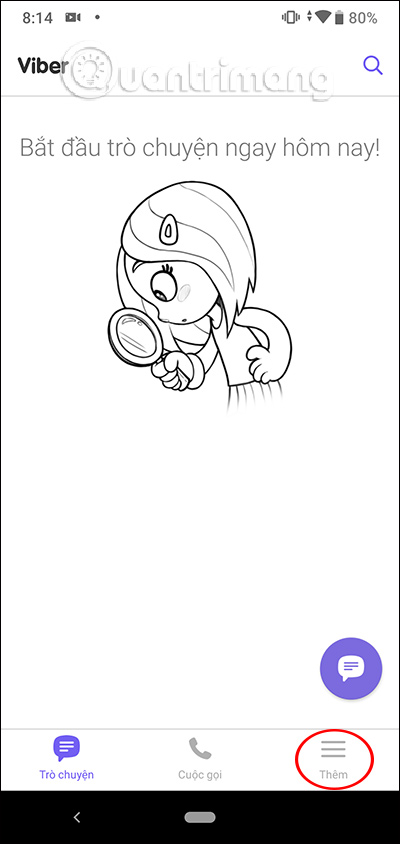
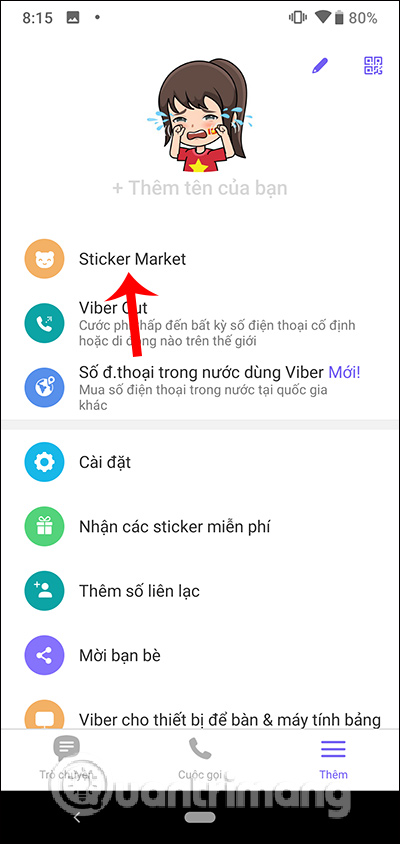
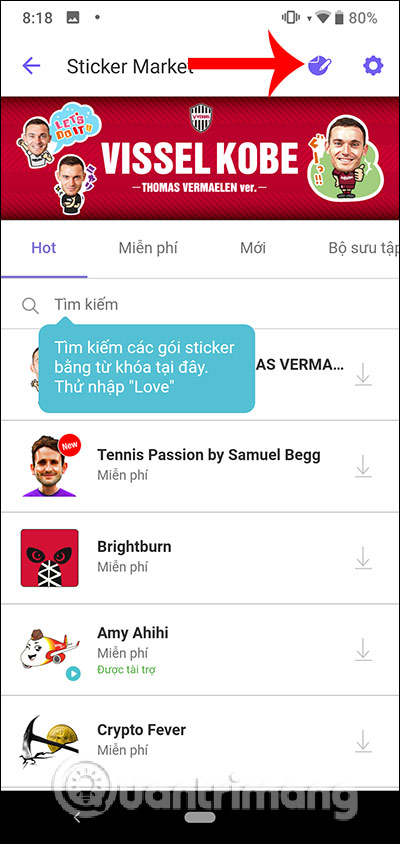
Bước 2:
Hiển thị giao diện tạo gói sticker trên Viber. Chúng ta nhập tên gói sticker bắt buộc và mô tả cho gói sticker nếu có. Sau đó nhấn vào biểu tượng dấu cộng để thêm hình ảnh. Hiển thị nơi mà bạn muốn lấy ảnh, có sẵn trong thư viện hoặc chụp ảnh trực tiếp để tạo stciker từ chính khuôn mặt bạn.
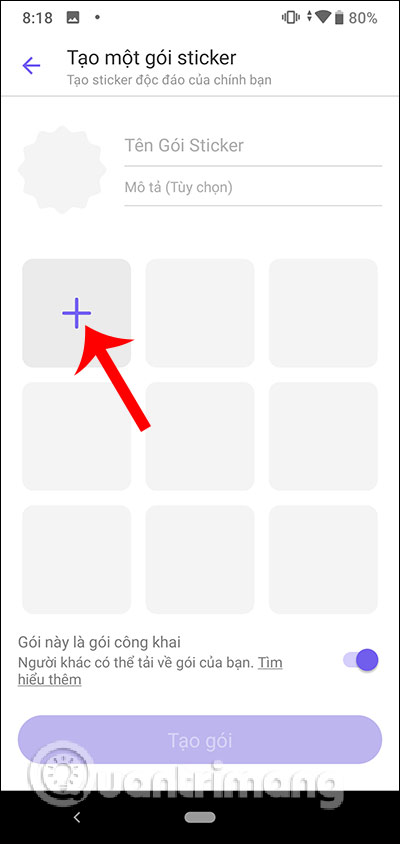
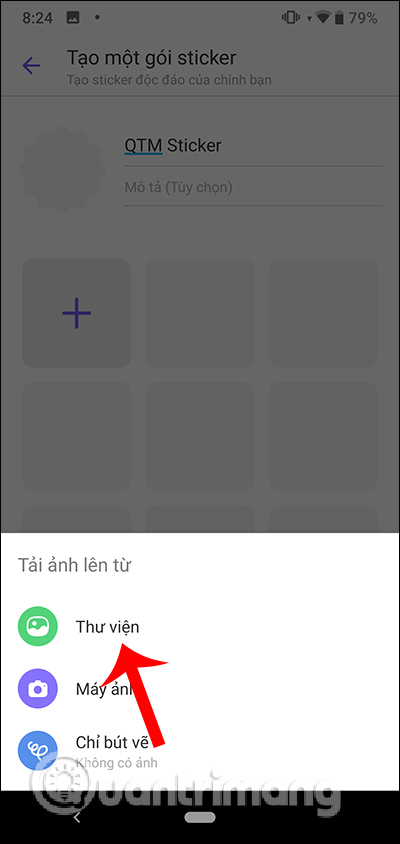
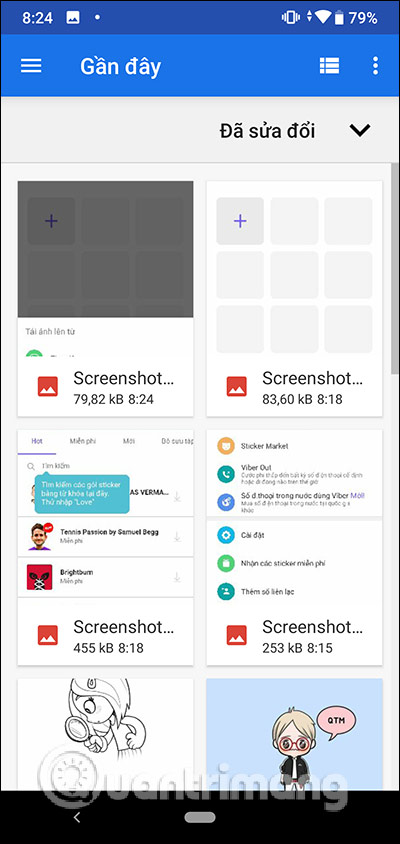
Bước 3:
Hiển thị giao diện các công cụ chỉnh sửa sticker. Với biểu tượng Đũa thần sẽ loại bỏ tất cả phông nền xung quanh của hình ảnh. Lưu ý khi dùng công cụ này hình nền có thể không xóa hết hay xóa vào chi tiết của hình ảnh. Để hủy thao tác sửa lúc trước nhấn vào biểu tượng mũi tên quay lại ở góc phải.
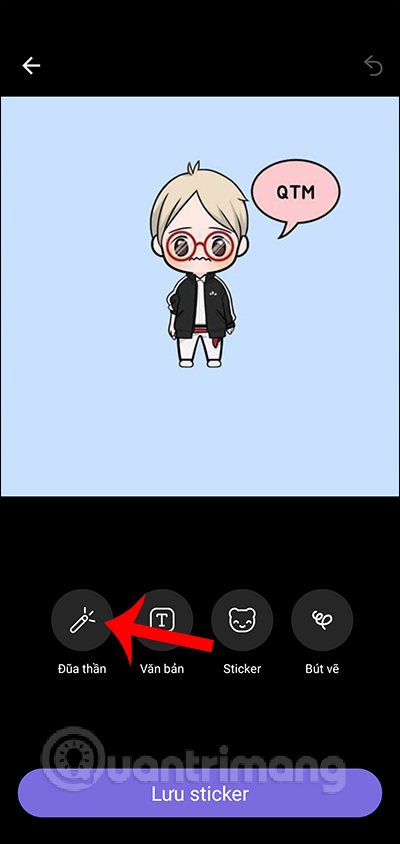
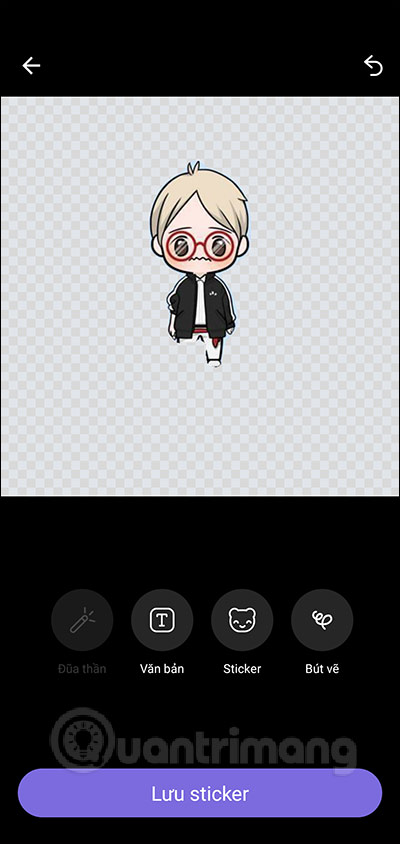
Bước 4:
Nhấn tiếp vào công cụ Text để viết chữ vào sticker. Có thanh công cụ chọn màu bên cạnh để sử dụng. Chọn tiếp vào Sticker để chèn thêm những hình họa vào sticker của bạn. Ngoài ra nếu bạn có năng khiếu vẽ vời thì có thêm công cụ Bút vẽ để vẽ trực tiếp vào sticker.
Khi đã hoàn thành xong các thao tác thiết kế sticker, bạn nhấn vào Lưu sticker bên dưới.
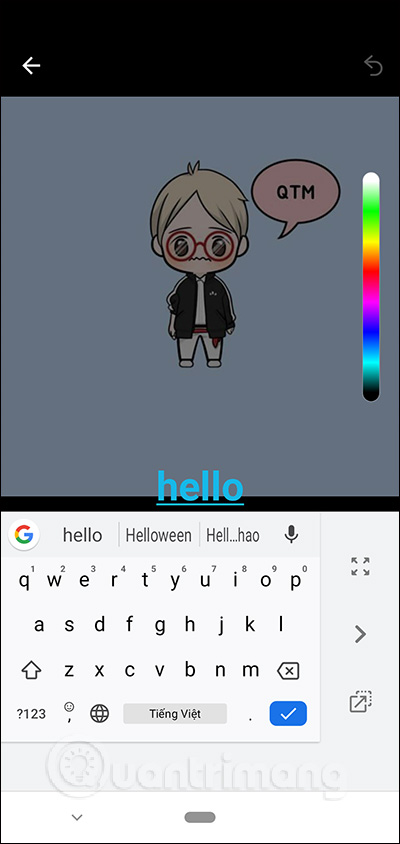
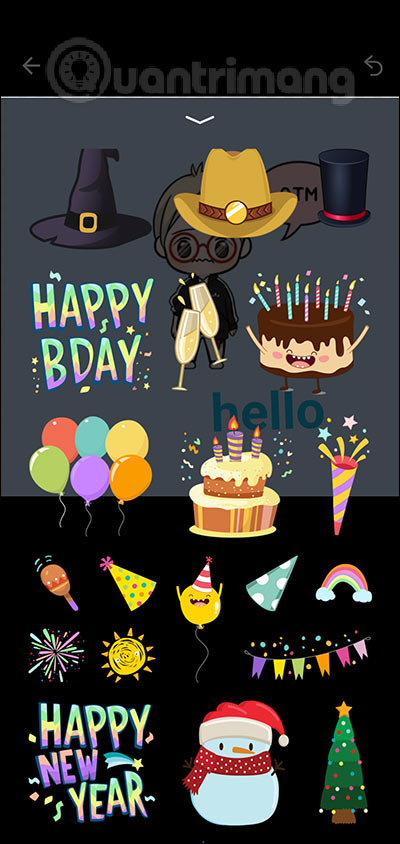
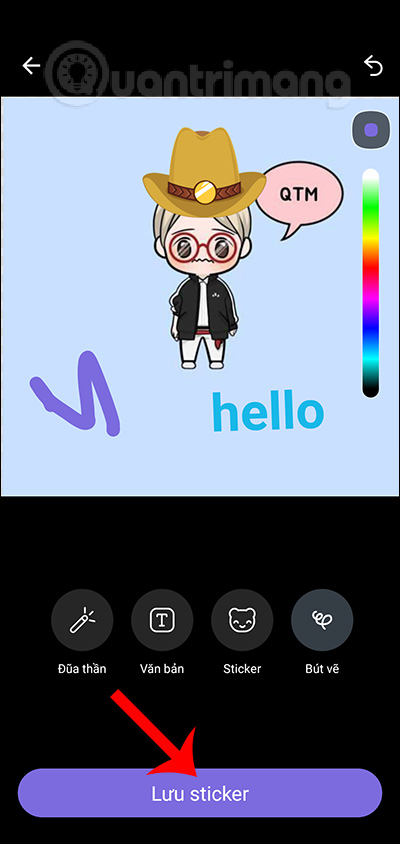
Bước 5:
Chúng ta tiếp tục thực hiện thêm các sticker khác vào gói đang tạo. Bên dưới sẽ có tùy chọn bật chế độ công khai hoặc cá nhân cho gói sticker bạn đang tạo. Nếu hủy chế độ công khai thì sẽ chỉ mình bạn được dùng mà không hiển thị trong kho để người khác tải xuống.
Nhấn Tạo gói để tiến hành tạo gói sticker trên Viber. Sticker khi tạo xong sẽ không thể chỉnh sửa lại, nhấn Tạo để hoàn thành.
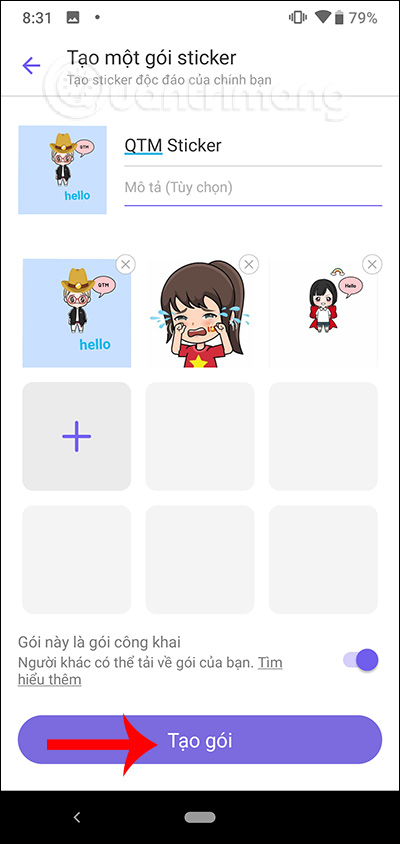
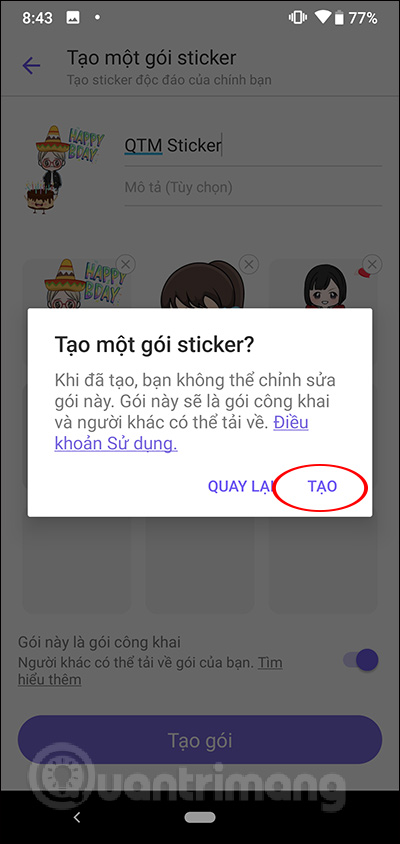
Bước 5:
Như vậy bạn đã hoàn thành các thao tác tạo gói sticker Viber. Chúng ta mở tin nhắn Viber và nhấn vào biểu tượng sticker để hiển thị các gói sticker của bạn đang sử dụng trên Viber. Ngay lập tức chúng ta sẽ nhìn thấy gói sticker mà bạn tự tạo để sử dụng là được.
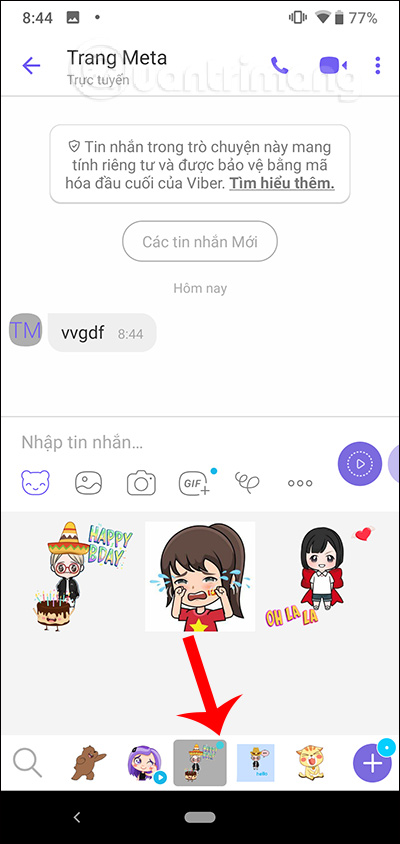
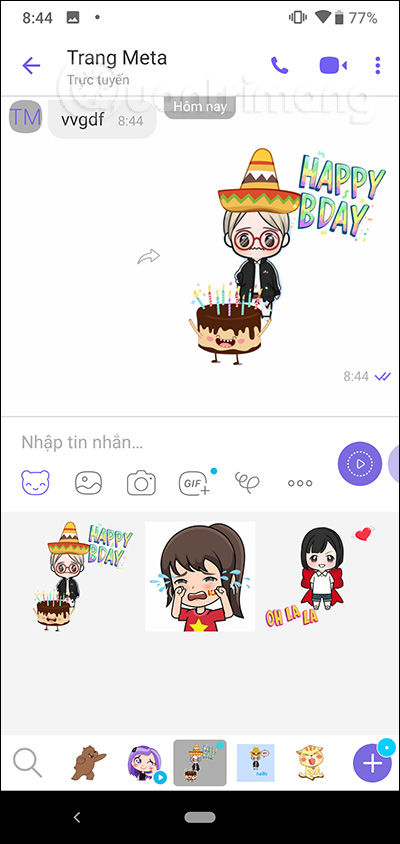
Bản Viber iPhone sẽ tự động đồng bộ gói sticker. Với bản Viber PC thì người dùng cần mở danh sách sticker rồi nhấn vào biểu tượng đồng bộ sticker thì gói sticker mới tạo sẽ thêm vào danh sách sticker.
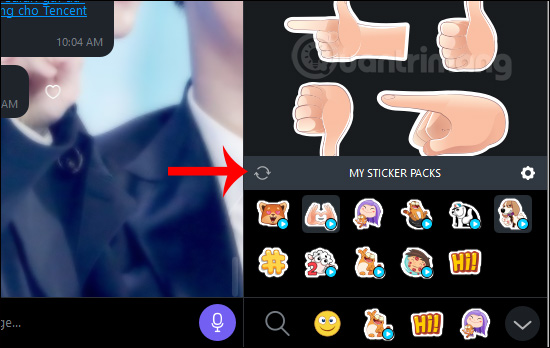
Với tính năng thú vị này người dùng sẽ sáng tạo thêm nhiều gói sticker thú vị từ những hình ảnh bất kỳ hay từ chính khuôn mặt của bạn.
Nguồn: Quantrimang


